Windows PC 用の最高の無料 USB ポート ロック ソフトウェア
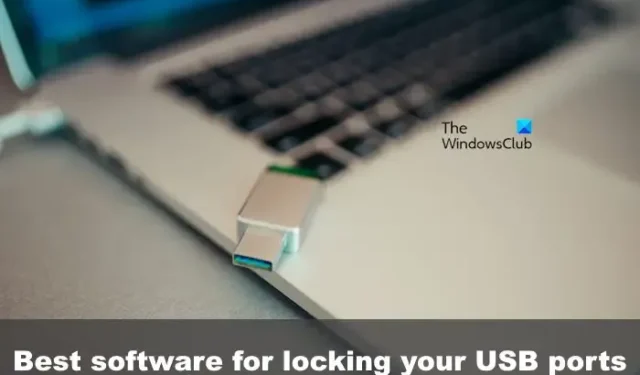
犯罪者はさまざまな手段でコンピュータを攻撃することができますが、最も一般的な手段の 1 つは、内蔵USB ポートを介したものです。誰かが簡単に USB スティックをポートに差し込んで、マルウェアを導入したり、重要な個人ファイルをすべてコピーしたりする可能性があります。私たちの観点からすると、この問題を解決する最善の方法は、USB ポート ロック ツールを使用することです。これらのプログラムは、USB ポート経由でファイルを自由にコピーしたり、問題のあるファイルの中でも特にマルウェアをインストールしたりすることができないようにします。
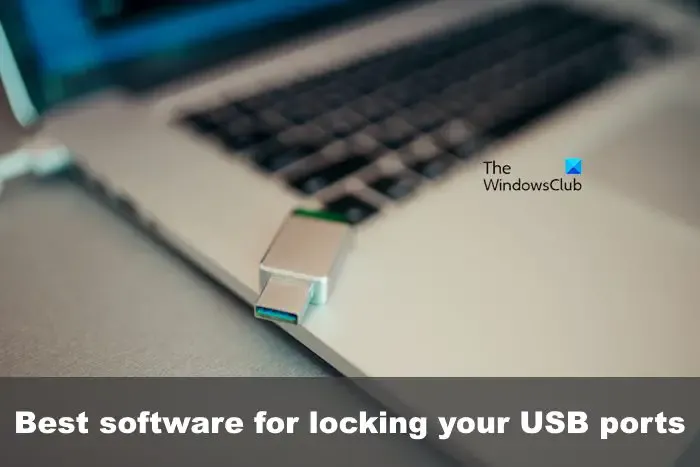
Windows PC 用の最高の無料 USB ポート ロック ソフトウェア
データを保護するために、USB スティックが動作しないように USB ポートをロックできます。次の無料の USB ポート ロック ソフトウェアのいずれかを使用すると、これを簡単に行うことができます。
- URC アクセス モード
- Nomesoft USB ガード
- Windows USB ブロッカー。
Windows レジストリまたはデバイス マネージャーを使用してUSB ドライブへのアクセスを制限する方法を説明しました。次に、これらの無料の USB ロック ソフトウェアを見てみましょう。
1] URC アクセスモード
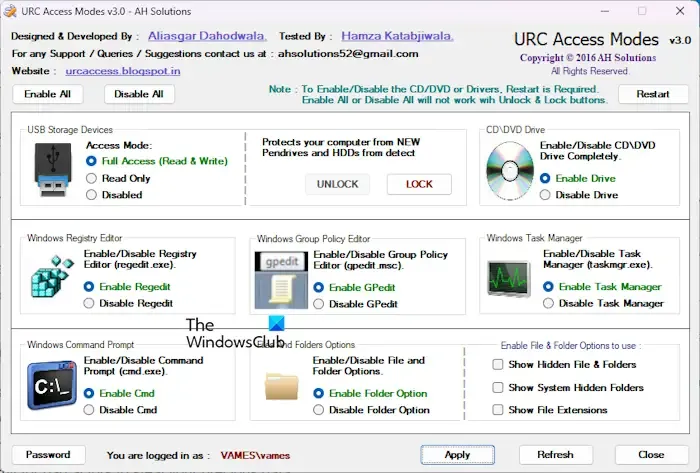
まず、かなり前から存在する URC ACCESS MODES として知られるツールについて見ていきたいと思います。このプログラムをコンピュータにインストールすると、悪意のある者が貴重なデータを盗むことが非常に困難になります。
このアプリケーションの使用を開始するには、公式ページにアクセスして無料でダウンロードしてください。
完了したら、インストールを実行します。.NET Framework のダウンロードとインストールを求められた場合は、ためらわずに行ってください。ダウンロードとインストールには数分かかる場合があることに注意してください。ネットフレームワーク。
インストール後、プログラムが自動的に開き、多くの優れた機能が表示されます。
USB マウスを使用している場合は、オペレーティング システムを操作する他の手段がない限り、プラグを無効にしない方がよいでしょう。
変更が完了したら、「適用」ボタンを押すだけです。
修正: Windows でUSB ポートが機能しない
2]ノームソフトUSBガード
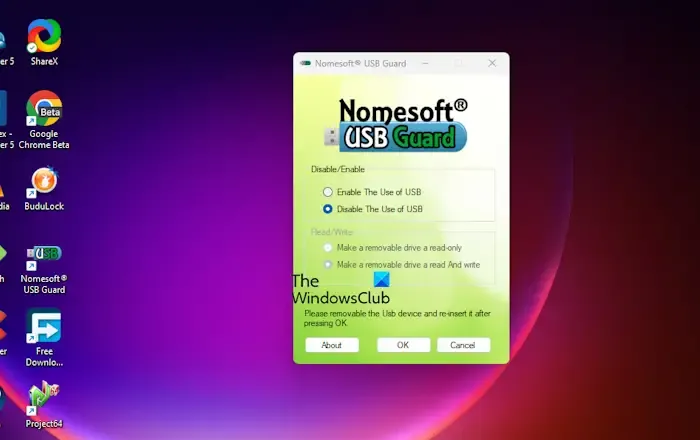
完了したら、管理者権限で起動してください。そうしないと機能しません。
「続行」ボタンを押して、メインメニューを表示します。そこから、すべての USB ポートの使用を無効または有効にすることができます。
リムーバブル ドライブを読み取り専用にするか、読み取りと書き込みの両方にするかを選択することもできます。
3] Windows USB ブロッカー
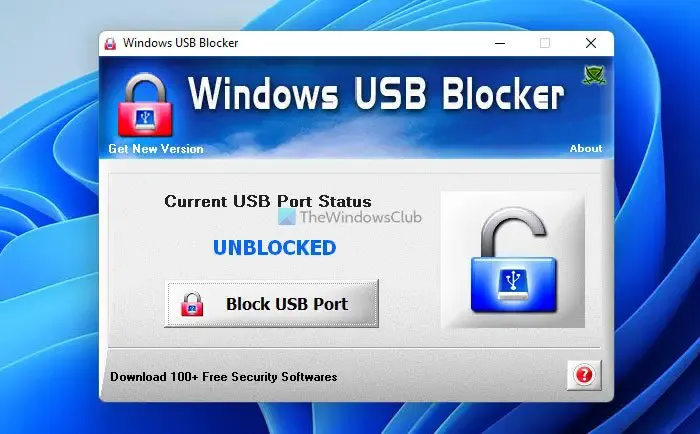
ここで最後に取り上げるツールは、Windows USB Blockerと呼ばれるものです。これは、USB ポートへのアクセスをブロックまたはブロック解除できるシンプルなUSB セキュリティ ソフトウェアです。USB ポートは、ウイルスがシステムに侵入する可能性のある主要な領域の 1 つです。そのため、Windows USB Blocker を使用すると、Windows システム上のストレージ デバイスのブロックとブロック解除を非常に簡単かつ効果的に行うことができるようになりました。
- USB セーフガードで USB ドライブをロック、安全、パスワードで保護します
- Windows PC 向けの最高の無料USB セキュリティ ソフトウェア
- USBLogViewを使用して、Windows PC 上で誰が USB デバイスを使用したかを追跡します
- NetWrix の USB Blockerを使用して、USB およびその他のリムーバブル メディアの不正使用を防止します。
- USB Disabler : Windows ラップトップ用のペンドライブ セキュリティ ツール。
USBポートをロックできますか?
はい、無料のアプリケーションとデバイス マネージャー、アクセス許可の設定、グループ ポリシー設定によるアクセス制御を使用して、Windows コンピューターの USB ポートをロックすることができます。
USB デバイスからのデータ漏洩を防ぐにはどうすればよいですか?
USB ドライブを開く前に、必ず最新バージョンのウイルス対策ツールを使用してスキャンする必要があります。USB ドライブをパスワードで保護したり、ファイルやフォルダーを暗号化して内容を覗き見から保護したりすることもできます。



コメントを残す